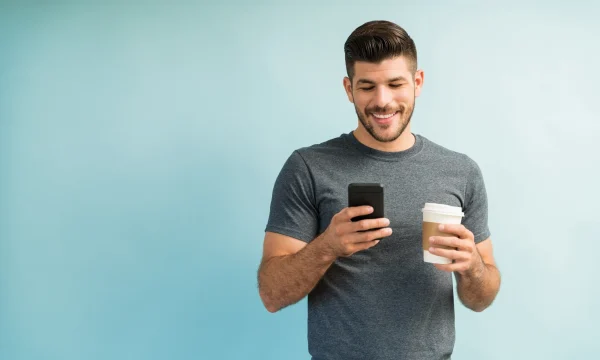Come cancellare la cronologia di navigazione e ricerca?
Uno dei maggiori miglioramenti che si possono apportare alla cronologia di navigazione è quello di cancellare regolarmente i contenuti salvati e la cronologia registrata. Se da un lato le registrazioni delle attività passate aiutano a ritrovare un articolo o a ripristinare una scheda, dall’altro avere settimane o mesi di cronologia delle ricerche nel browser può essere frustrante e in qualche modo inquietante. Ad esempio, gli uffici marketing potrebbero utilizzare la cronologia del browser per produrre con certezza annunci interessanti per l’utente, in base alle ricerche che ha svolto in passato. Pertanto, cancellando periodicamente la cronologia delle ricerche, si evita che il browser si intasi di dati.
I passaggi necessari per cancellare la cronologia, tuttavia, dipendono dal browser utilizzato. Questa guida illustra passo per passo come cancellare la cronologia di ricerca e di navigazione, a seconda del dispositivo e del browser scelto.
Cosa viene salvato dal browser
Prima di cancellare la cronologia di navigazione e di ricerca, è necessario capire cosa viene salvato dal browser ogni volta che si accede a Google Chrome, Mozilla Firefox o qualsiasi altro navigatore. Le due cose più importanti salvate dal browser sono tutte le ricerche effettuate sui motori di ricerca e tutti i siti Web visitati. Oltre alle attività quotidiane svolte nel browser, altri tipi di informazioni salvate includono:
- La cronologia degli scaricamenti.
- I cookie e dati simili dei siti.
- File e immagini nella cache.
- I dati dei moduli compilati automaticamente.
- Le impostazioni specializzate.
È possibile cancellare la cronologia di ricerca e di navigazione?
Indipendentemente dal tipo di browser, per cancellare la cronologia di ricerca e di navigazione bastano pochi minuti. La maggior parte dei browser consente agli utenti di determinare la quantità della cronologia di navigazione che desiderano eliminare. L’eliminazione della cronologia del browser è semplice e immediata, ma varia a seconda del programma di navigazione.
Microsoft Edge
Se utilizzi il browser Microsoft Edge, seleziona innanzitutto i tre puntini posti sul lato destro della barra degli indirizzi. Una volta selezionati, comparirà un menù in cui scegliere l’opzione “Impostazioni”. Successivamente, passa alla scheda “Privacy e ricerca”. In questa scheda dovresti notare la voce “Eliminare i dati di navigazione”. Fa clic sull’opzione “Scegli cosa cancellare” per decidere quali aspetti della cronologia devono essere cancellati.
Oltre alla cronologia di navigazione, puoi scegliere di cancellare tutti i dati presenti nella cache. Anche se questa operazione elimina le password salvate, può contribuire a migliorare le prestazioni del browser. Una volta effettuate le selezioni, non ti resta che fare clic sul pulsante “Cancella ora” per eliminare tutta la cronologia di navigazione in Microsoft Edge.
Apple Safari
Se il tuo browser Internet è Apple Safari, cancellare l’intera cronologia di navigazione è facile. Per iniziare apri il menu di Safari e fai clic sul pulsante “Cancella cronologia”. Viene visualizzato un menù a discesa che consente di selezionare l’ora esatta da cui eliminare la cronologia. Una volta effettuata la scelta, seleziona nuovamente il pulsante “Cancella cronologia” per confermare la decisione. Ricorda che il browser Apple Safari non consente agli utenti di scegliere quali tipi di dati eliminare. Quando si cancella la cronologia di navigazione, il browser cancella anche tutti i file memorizzati nella cache e i cookie.
Mozilla Firefox
Se utilizzi Mozilla Firefox noterai tre linee orizzontali situate sul lato destro della barra degli indirizzi. Facendovi clic compare il menù di Firefox. Seleziona il pulsante “Impostazioni” e fai clic su “Privacy & Sicurezza”. Il passo successivo consiste nello scorrere fino all’area “Cookie & dati dei siti web”. Da qui potrai cancellare completamente i tuoi dati oppure gestirli, se desideri avere un ulteriore controllo sulle informazioni da eliminare.
È inoltre disponibile un’opzione che consente di cancellare la cronologia del browser ogni volta che si chiude Firefox, in modo da non doverlo fare ogni volta che si desidera eliminare la cronologia.
Google Chrome
Un altro browser internet molto diffuso è Google Chrome, che consente agli utenti di cancellare la cronologia in modo efficiente. Come Microsoft Edge, Google Chrome presenta tre puntini sul lato destro della barra degli indirizzi. Fai clic sui puntini e seleziona l’opzione “Impostazioni”. Accedi alla sezione “Privacy & Sicurezza”, poi fai clic sull’opzione “Elimina dati di navigazione”. A questo punto potrai eliminare diversi aspetti della cronologia di navigazione. Dopo aver effettuato le selezioni, scegli da quando cancellare i dati. Seleziona quindi il pulsante “Elimina dati”.
→ Approfondisci: La guida dell’esperto per cancellare definitivamente la cronologia del browser
I cookie devono essere abilitati o disabilitati durante la navigazione?
I cookie sono piccole quantità di dati che un sito Web scambia con il dispositivo dell’utente senza modificare o alterare le informazioni fornite. I cookie consentono ai siti Web di offrire esperienze personalizzate agli utenti. Alcuni esempi comuni di cookie sono:
- Nome utente e password.
- Abitudini di spesa online.
- Comportamento di navigazione dell’utente.
I cookie, per loro natura, non sono totalmente dannosi. Di solito non compromettono la sicurezza dell’utente, poiché la legge internazionale vieta ai siti Web di sfruttare le informazioni raccolte dai cookie.
Spetta a te decidere se disabilitare o abilitare i cookie. Spetta a te decidere se consentire ai siti Web di personalizzare la tua esperienza come utente. Entrambe le opzioni vanno bene. Tuttavia assicurati di accettare solo i cookie provenienti dai siti Web affidabili e, per quanto possibile, disabilita i cookie dei siti Web che sembrano pericolosi.
Cookie abilitati
Va benissimo abilitare i cookie dei siti Web affidabili. Se li abiliti la tua esperienza sarà più personalizzata e su misura. Sarà più facile cercare i contenuti pertinenti nel sito Web interessato.
Sebbene l’abilitazione dei cookie non sia obbligatoria, se sono disabilitati alcuni siti Web non funzionano come previsto. Ne sono un esempio i siti Web di commercio elettronico. Quindi, se un sito web indica che i cookie devono essere abilitati, dovrai abilitarli per accedere al sito.
Cookie disabilitati
Anche disabilitare i cookie va benissimo. Non è obbligatorio accettarli. Se sono disabilitati, alcune aziende non consentono l’accesso ai loro siti Web, mentre altre limitano semplicemente l’esperienza di navigazione.
→ Approfondisci: Disabilitare o abilitare i cookie?
Come cancellare la cronologia di navigazione e ricerca
L’eliminazione della cronologia delle ricerche è diversa dall’eliminazione della cronologia di navigazione. Sebbene l’eliminazione della cronologia di navigazione dovrebbe cancellare la maggior parte delle ricerche effettuate, questo vale solo per il computer specifico che si sta utilizzando. È possibile eliminare l’intera cronologia delle ricerche su più dispositivi se si dispone di un account con un motore di ricerca universalmente utilizzato.
Per eliminare la cronologia delle ricerche svolte in Google, segui questi passaggi:
- Seleziona i puntini nell’angolo destro della pagina Web di Google. Quando appare l’elenco di opzioni, seleziona “Account”.
- Una volta all’interno dell’account, la prima opzione è “Privacy & personalizzazione”. Fai clic sul pulsante “Gestione dei dati e personalizzazione”.
- Sotto l’area “Attività e cronologia” si trova il riquadro “Le mie attività”, su cui fare clic. Verrà quindi visualizzato un lungo elenco di siti Web e link che possono essere eliminati singolarmente o insieme.
- Accanto a ciascun nome di un sito Web sono presenti tre punti sui quali fare clic per l’eliminazione. Se preferisci eliminare l’intera cronologia delle ricerche, seleziona l’opzione “Elimina attività per” nel menù a sinistra.
- Quando appare un popup hai la possibilità di determinare l’intervallo di tempo in cui vuoi che le tue ricerche vengano eliminate.
- Sebbene sia possibile creare un intervallo personalizzato, è anche possibile scegliere l’opzione “Dall’inizio”, che eliminerà ogni aspetto della cronologia delle ricerche su Google. Ti verrà quindi chiesto di confermare la tua decisione.
Bing
L’eliminazione della cronologia delle ricerche con Bing può essere effettuata in otto semplici passaggi:
- Accedi al tuo account Microsoft principale.
- Accanto all’area di accesso compaiono tre barre su cui fare clic per poi selezionare “Cronologia di ricerca”.
- Da qui fai clic sul pulsante “Gestisci o cancella la cronologia ricerche”, che conduce a un altro sito.
- È necessario effettuare un altro accesso.
- Una volta effettuato l’accesso, verrà visualizzato il pulsante “Visualizza e cancella la cronologia delle ricerche”, che dovrai selezionare.
- Nel menù di sinistra, fai clic sul pulsante “Cerca”.
- Sebbene sia possibile eliminare singoli elementi, il pulsante “Cancella attività” situato nella parte superiore destra della pagina consente di cancellare tutti i contenuti dalla cronologia delle ricerche.
- Fai clic sul pulsante “Cancella”.
Yahoo
La cancellazione della cronologia delle ricerche con Yahoo richiede solo sei passaggi:
- Accedi al tuo account Yahoo.
- Vai all’angolo destro in cima alla pagina e seleziona “Impostazioni”.
- All’estrema sinistra fai clic su “Cronologia delle ricerche”.
- Ti verrà presentato un elenco di tutte le interrogazioni di ricerca effettuate, che si possono eliminare singolarmente selezionando l’icona della spazzatura.
- Per eliminare tutte le interrogazioni, seleziona l’opzione “Cancella cronologia” e poi fai clic sul pulsante “Elimina”.
- Se non desideri salvare la cronologia delle ricerche per le interrogazioni future, è consigliabile selezionare il pulsante “Disattiva cronologia”.
La cancellazione della cronologia del browser la elimina completamente?
Sebbene la cancellazione della cronologia di navigazione sia un ottimo modo per riordinare il browser e ripristinare un po’ di privacy nella navigazione, è essenziale capire che non elimina proprio tutto. Con le ricerche effettuate e le pagine Web visitate, il browser utilizzato salva anche una grande quantità di dati aggiuntivi. Questi dati possono includere la cronologia degli scaricamenti, i file memorizzati nella cache, le immagini, i cookie, le password e le impostazioni per siti specifici inserite in passato.
Anche se questi aspetti della cronologia di navigazione non vengono eliminati completamente quando si cancella la cronologia di navigazione, sono relativamente innocui e sono progettati per aiutare l’esperienza di navigazione. Ad esempio, le impostazioni del sito sono le autorizzazioni concesse a siti Web specifici per non mostrare i popup o per consentire l’uso della videocamera. L’esperienza di navigazione potrebbe peggiorare notevolmente se queste impostazioni venissero ripristinate ogni volta che si cancella la cronologia di navigazione.
Indipendentemente dal motivo per cui si desidera cancellare la cronologia di navigazione e di ricerca, farlo è semplice con qualsiasi browser e motore di ricerca. Ora che hai capito come cancellare la cronologia di navigazione e di ricerca, l’esecuzione dei passi necessari per eliminarla richiederà solo pochi minuti. E già che ci sei, assicurati di proteggerti durante la navigazione in Internet. Puoi aumentare i livelli di protezione del browser utilizzando McAfee Total Protection o Web Advisor.
 Inizio
Inizio